打印机颜色淡了怎么办 调整方法分享
打印出来的图片或文档颜色明显变淡,色彩失真或模糊,严重影响使用体验和工作质量。出现这种情况的原因有很多,从耗材问题到软件设置不当,都可能造成打印颜色偏淡。本文将详细分析打印机颜色变淡的原因,并提供实用的调整方法和解决方案。

一、打印颜色淡的常见原因
1、墨水或碳粉不足
最常见的原因就是墨盒或硒鼓中的墨水/碳粉已经接近耗尽。尤其是彩色打印中某一颜色不足时,会导致整体颜色偏淡或不均。
2、喷头堵塞(喷墨打印机)
喷墨打印机长时间不用,喷头容易干涸,导致墨水喷不出来,颜色自然变淡甚至出现空白条纹。
3、打印机驱动或软件问题
驱动版本太旧、配置错误或兼容性差,也可能引起色彩处理异常。
4、碳粉未均匀分布(激光打印机)
如果碳粉集中在硒鼓一侧,会导致某些区域打印颜色不均,偏淡。

5、打印设置错误
打印驱动中设置了“草稿模式”或“灰度打印”模式,颜色浓度被压低。
6、纸张质量不合适
使用吸墨能力差的纸张,也会导致颜色渗透、模糊和变淡,尤其在照片打印时尤为明显。
二、打印颜色淡了的解决方法
1、检查墨水/碳粉余量

打开打印机状态监控工具(Windows系统一般可在“设备和打印机”中右键打印机图标 > 打印首选项);
查看当前墨盒或硒鼓的墨量;
如果墨水不足,建议更换原装或优质兼容墨盒/碳粉盒。
小贴士:使用非原装耗材虽然便宜,但可能影响打印质量和色彩准确性。
2、清洁打印头(喷墨打印机)
进入打印机驱动设置;
找到“维护”或“工具”选项卡,选择“清洁喷头”或“喷嘴检查”;
反复执行1-2次喷头清洗,直到测试页上颜色清晰正常;

如仍无效,可尝试“深度清洁”或手动清洗喷头(适用于熟练用户)。
注意:喷头清洗会消耗一定墨水,建议在墨量充足时操作。
3、升级或重新安装打印机驱动
打印机驱动下载可以通过“打印机卫士”软件自动检测打印机型号,匹配并安装最新驱动程序。步骤示例如下:

 好评率97%
好评率97%
 下载次数:4800053
下载次数:4800053
①、点击上方下载按钮,安装并打开-打印机卫士,然后点击“立即检测”;

②、软件会自动检测打印机型号匹配驱动以及检测打印机存在的问题,用户点击“一键修复”即可解决打印机相关问题;

③、安装完毕后重启电脑并测试打印颜色是否恢复。
4、摇晃或重新安装碳粉盒(激光打印机)
将碳粉盒取出,轻轻水平摇晃几下,使碳粉分布均匀;
重新装入并测试打印效果;
若问题仍在,考虑更换碳粉盒或检查硒鼓是否老化。
5、检查打印设置
在打印时,点击“打印首选项”或“高级设置”;
确保没有启用“草稿模式”或“灰度打印”;
设置为“高质量”或“照片质量”打印;
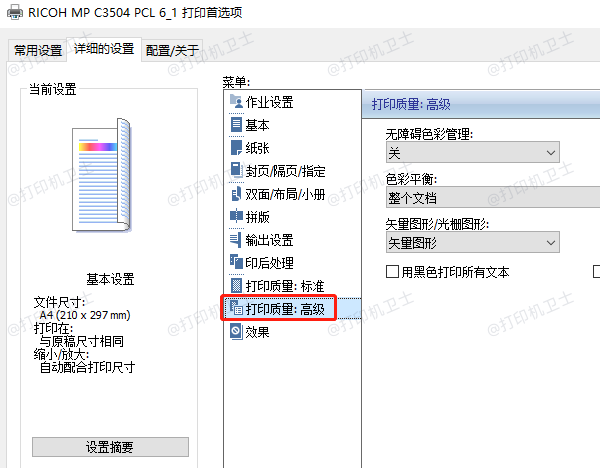
调整颜色浓度选项(部分驱动可调节CMYK比例)。
6、使用合适的打印纸张
对于彩色图片或照片打印,建议使用专用照片纸或高品质打印纸;
确保纸张面朝上(部分有方向要求);
不建议使用太薄、太潮或劣质纸张。
7、执行颜色校准功能
部分中高端打印机提供自动或手动颜色校准功能;
可以在控制面板、驱动软件或打印机菜单中找到“色彩校正”或“颜色平衡”;
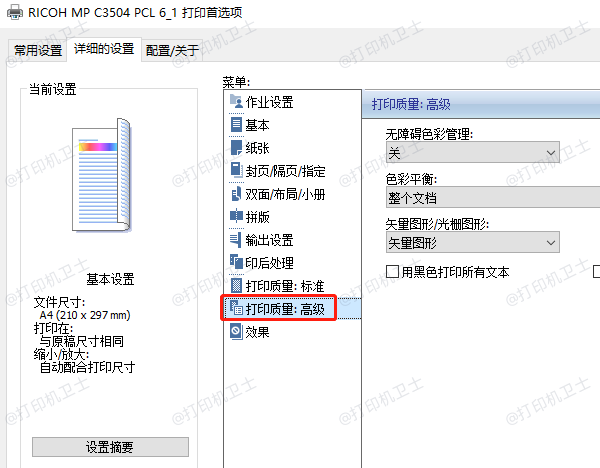
调整后打印测试页检查效果。
三、避免打印颜色变淡的日常维护建议
1、定期打印
长时间不用会导致喷嘴堵塞,建议每周至少打印一次彩色页,保持墨路通畅。
2、放置环境合适
将打印机置于通风干燥处,避免潮湿、高温环境影响耗材性能。
3、选择原装耗材
虽然兼容耗材更便宜,但质量参差不齐,原装产品更稳定可靠。
4、关闭电源前先关打印机电源按钮
尤其是喷墨机,直接断电容易造成喷头无法归位,引发堵塞。
以上就是打印机颜色淡了怎么办,调整方法分享。如果有遇到打印机驱动下载、打印机连接、共享、报错等问题,可以下载“打印机卫士”进行立即检测,只需要一步便可修复问题。